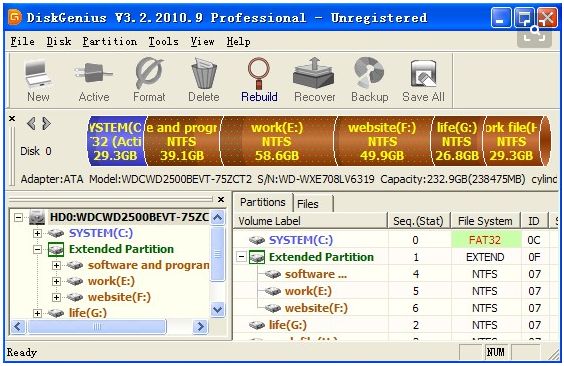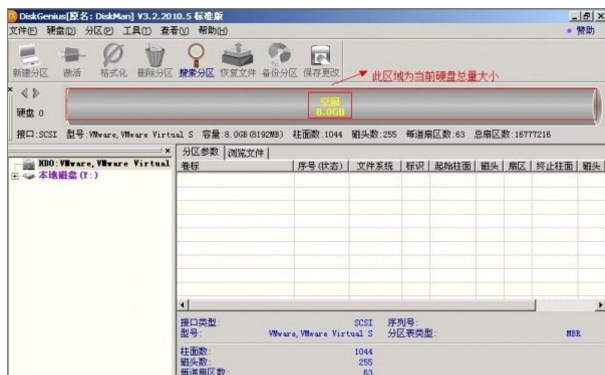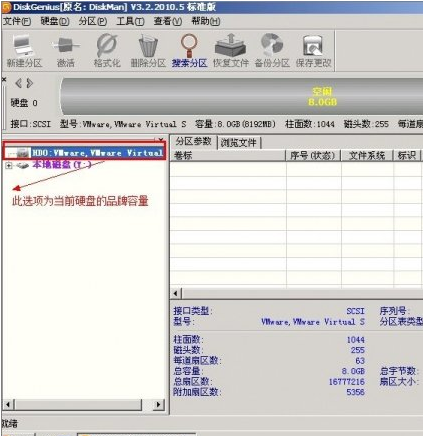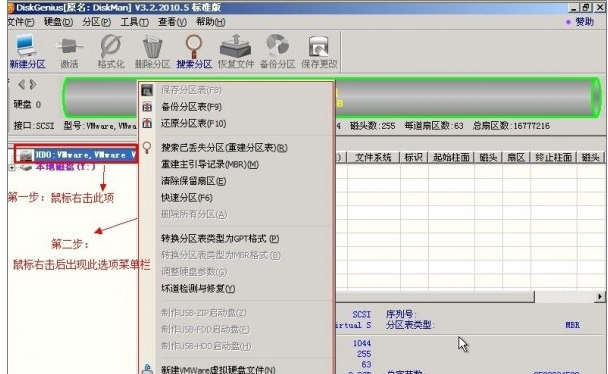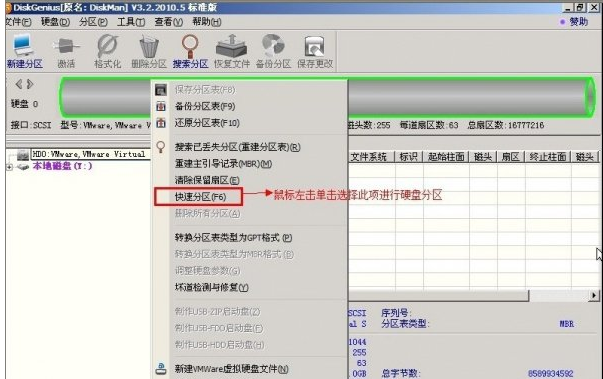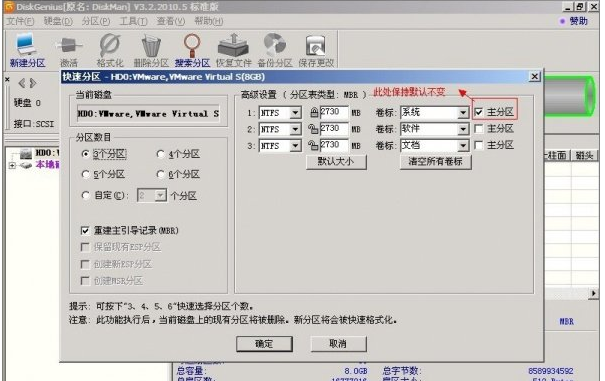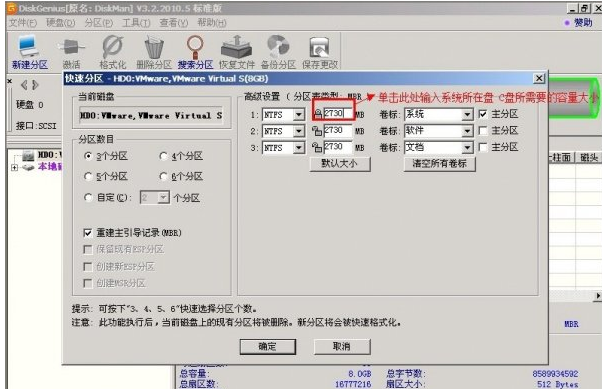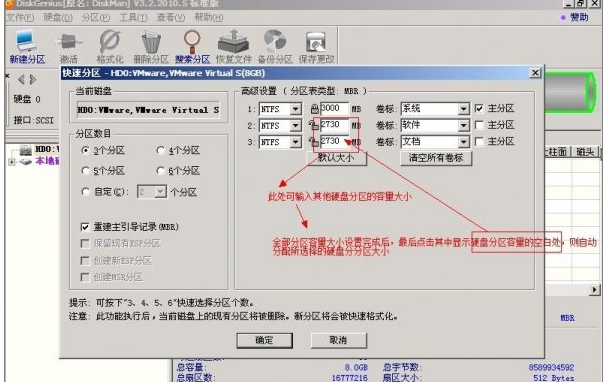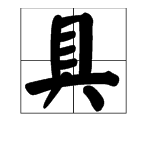硬盘分区工具diskgenius怎肆腊运么使用
鼠标双击该工具,可打开此工具。
分区工具电脑图解1
选择所需要分区的硬盘,硬盘容量大小,以免误分其它硬盘
分区工具电脑图解2
选中所需要分区的硬盘。
分区工具电脑图解3
鼠标放在所要分区的硬盘上面,鼠标右击会出现下面的选择菜单。
磁盘分区工具电脑图解4
选择快速分区(F6),点击进入。
磁盘分区工具电裂梁脑图解5
选择所需要分区的数目或手动选择硬盘分区局吵数目,并“重建引导记录”保持不变。
磁盘分区电脑图解6
硬盘主分区默认不变。
磁盘分区工具电脑图解7
鼠标点击,键盘修改硬盘主分区的容量(根据硬盘的大小选择合适的容量)。
磁盘电脑图解8
修改分区数目的容量大小。并点击其它分区容量空白处,自动调整全部容量。
磁盘分区电脑图解9
设置分区容量完毕,点击确定。
版权声明:文章由 百问九 整理收集,来源于互联网或者用户投稿,如有侵权,请联系我们,我们会立即处理。如转载请保留本文链接:https://www.baiwen9.com/article/295695.html